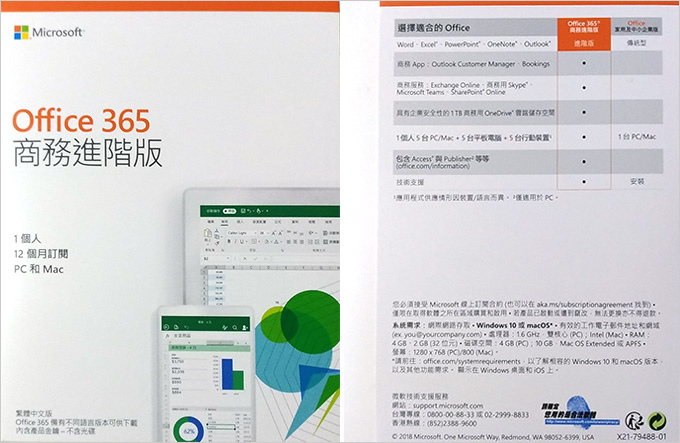
office 目前有兩種版本office 2019 (永久使用)、office 365(以年計費),我一般是比較建議客戶買office 2019,為何?
永久使用嘛,比較簡單一點。
好,本篇講office 365,常見的office 365版本是家用版與個人版,有何差別?
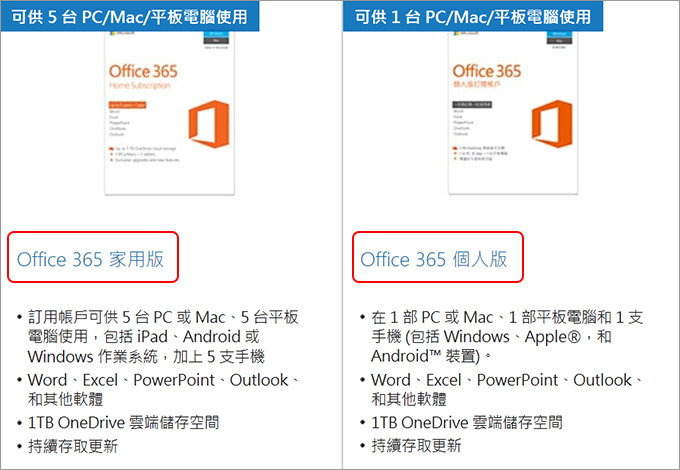
家用版(2990元)一套最多裝5台PC,
個人版(1990元)一套只能裝一台PC。
問:那office 365商務進階版($4690/年)跟家庭版($2990/年)有什麼差別?
答:office 365商務進階版與家庭版最大的差別在於「享有 50 GB 的主機電子郵件信箱與自訂電子郵件網域。」自訂電子郵件網域的意思是指,你自己申請一個網址,例如abc.com。您就可以透過 Office 365 中的個人化電子郵件地址,設定例如:user@abc.com這樣的個人化郵件地址。
office 365家用版跟家庭版的安裝,跟office 2019是一樣的,但是365商務進階段的安裝是不一樣的,介面也不同,更奇怪的是,居然是全英文網頁,我找不到中文網頁,所以我今天特地寫這一篇安裝教學文給您參考。
好,接下來我們以office 365 商務進階版為例。
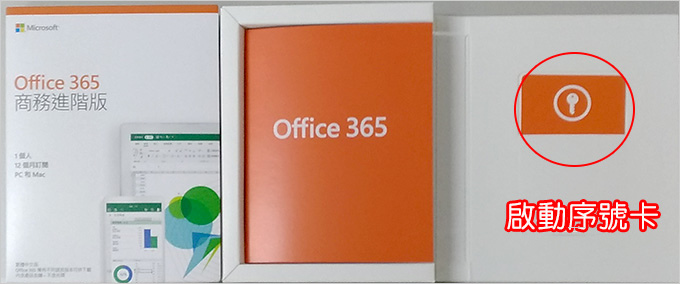
office365是所謂的PKC版本,也就是只有一個「產品金鑰」,這個PKC就是產品金鑰的意思。
你必需先註冊一個「微軟帳戶」,登入微軟帳戶後,再用產品金鑰啟動office365與該帳戶綁定,接著線上安裝。如果以後要重灌時,一樣是直接登入微軟帳戶,然後線上安裝。
補充:你也可以直接用你原本的如gmail、yahoo信箱註冊成微軟帳戶。
好,以上講一堆,你可能還是沒什麼感覺,我們直接來安裝一次Office 365家用版,這樣你應該就能了解了。
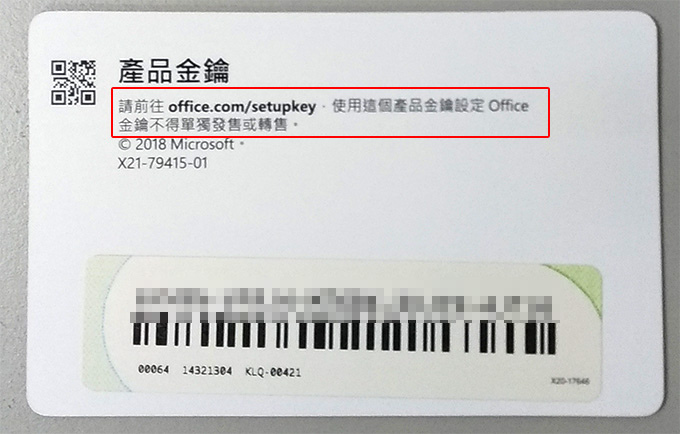
當你把產品金鑰與你的微軟帳戶綁定了之後,那張產品金鑰基就沒用了,你下次要重灌時直接登入微軟帳戶就可安裝office365,安裝完成後會直接啟動,不需要再打任何啟動序號,這是產品金鑰的好處,缺點就是如果你忘了你當初綁定的微軟帳戶時,那就比較麻煩了,您必須拍下您的產品序號卡,然後打微軟客服申請重新綁定帳號。
我假設您已經有微軟帳戶並且已經登入了。
來看,office365家用版的線上安裝。

Step01:打開瀏覽器→網址: 請前往office.com/setupkey,
使用這個產品金鑰設定office
※建議您在啟動產品金鑰前先登入微軟帳戶
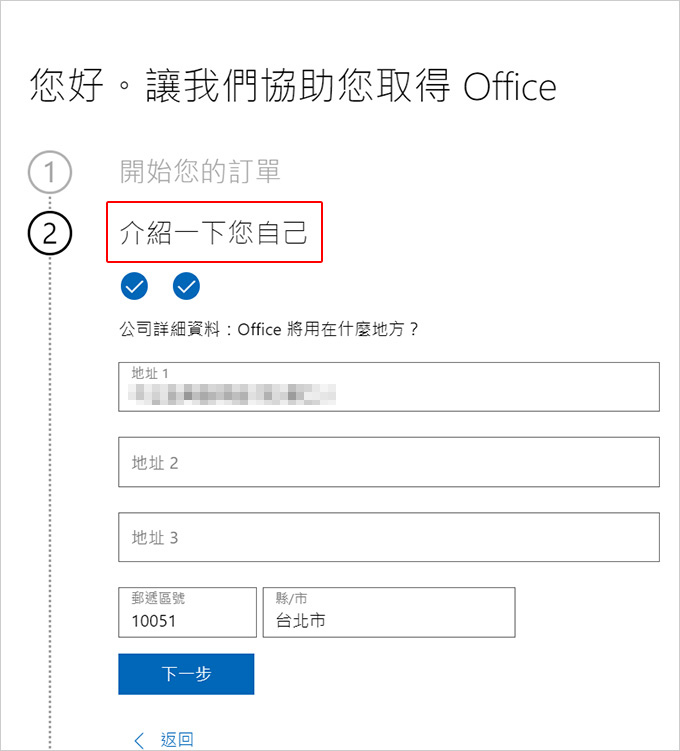
Step02:填寫一下資料
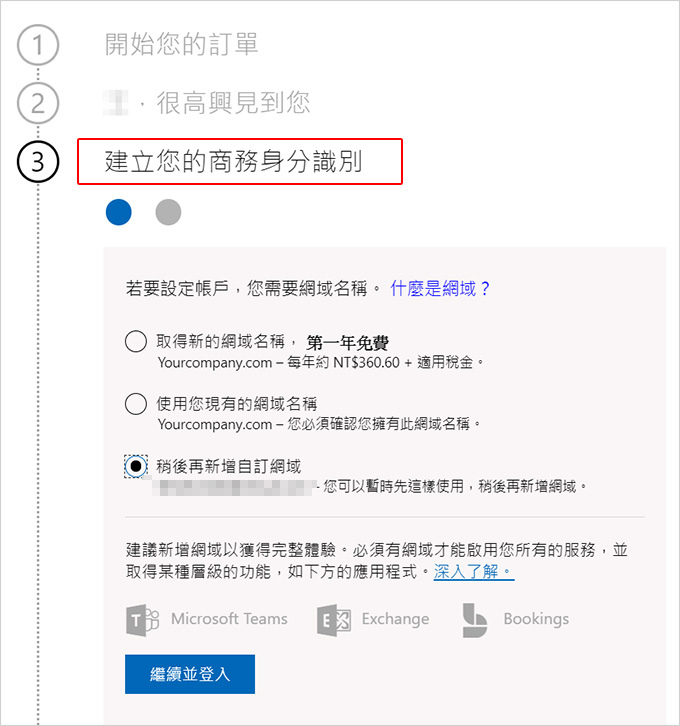
Step03:建立商務識別身份
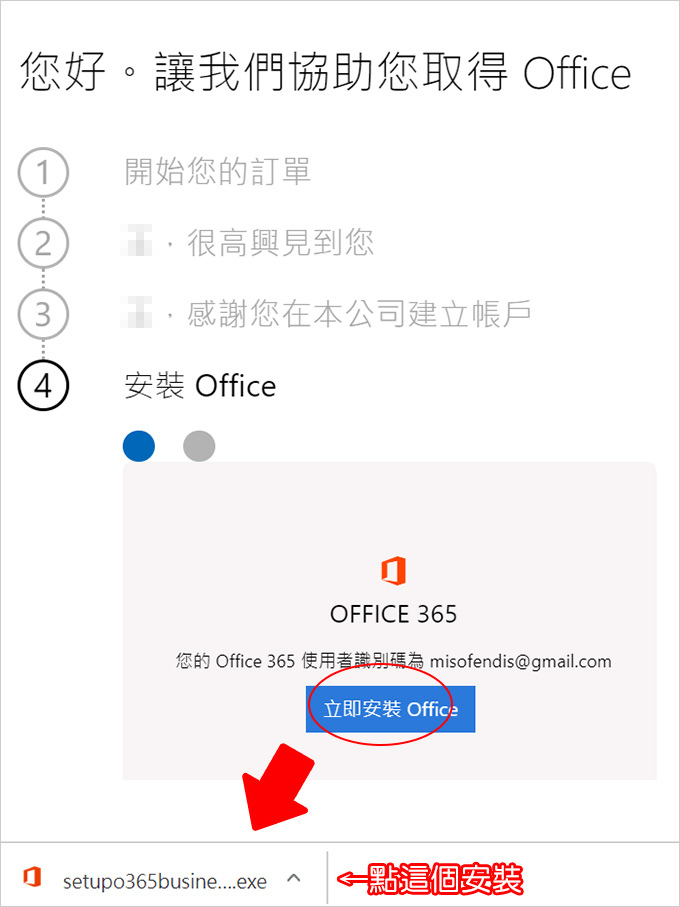
Step04:選擇安裝
看到這個畫面就表示你已經成功把office 365的產品金鑰與你的微軟帳戶綁定了,接下來就是線上安裝。
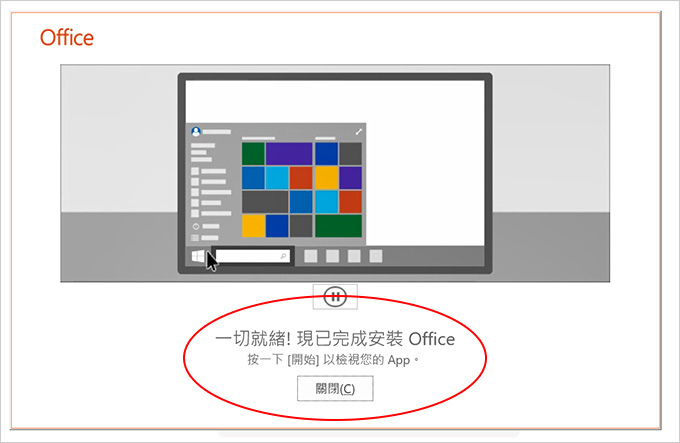
Step05:安裝完成
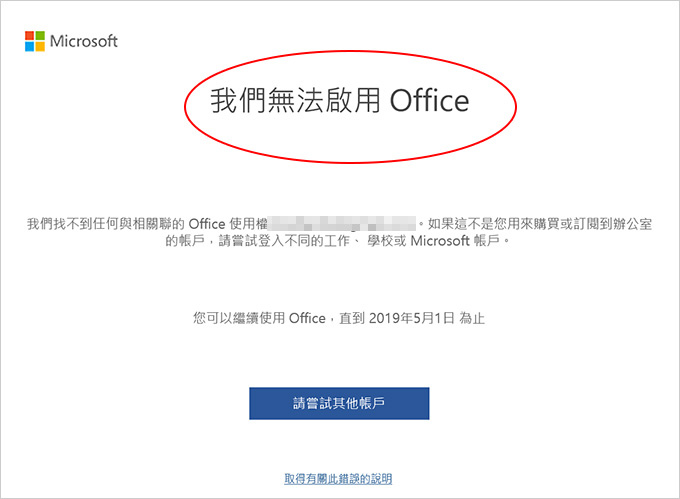
Step06:隨便打開一個office程式,點選「啟動」即可線上啟動。
但是請看上圖,居然沒有啟動耶,奇怪了,明明剛剛已經綁定微軟帳戶及產品金鑰了,為何現在啟動卻出問題?
怎麼辦?通常這個時候應該要直接打微軟0800去詢問一下,我明明買正版的,怎麼會啟動失敗?
但我現在直接告訴你原因,為什麼會啟動失敗?
因為我安裝的這一台是筆電,筆電原裝都有預載office,我在安裝前只是簡單移除office的app,我並沒有「徹底移除office」,所以每次開啟都會跳出啟動畫面。請參考:如何徹底移除office.
那我現在要怎麼辦?
答:請先跑一次徹底移除office的程式,先把原本安裝的office徹底移除,然後再重裝一次office 365。
但是office 365商務進階版的安裝畫面居然只有英文耶,我真的找不到中文。
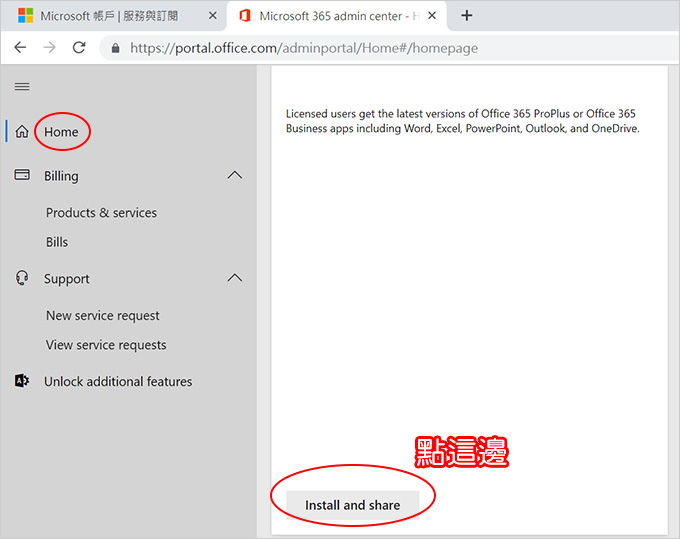
Step07:請重新進入Office 365 商務進階版 的後台
是的,後台都是英文的,找不到中文的選項,請點Install and share下載office 365。
網友補充:後台顯示語系是跟著個人帳戶的語系走的,去個人profile改成台灣即可。
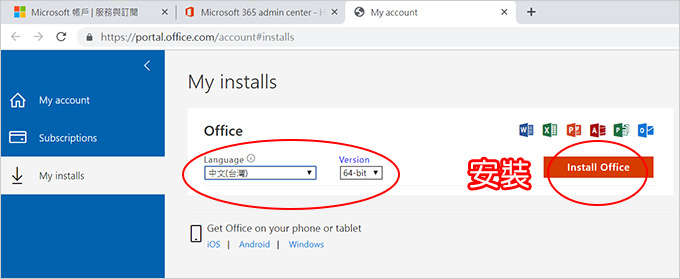
Step08:下載的時候自己選擇64位元(繁體中文)→install office
安裝過程是自動的,我就不剪圖了。
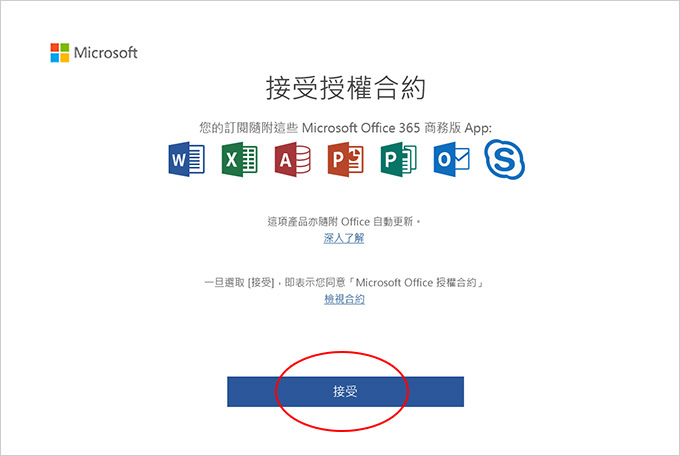
Step09:隨便打開一個office程式,按「接受」,即可線上啟動。
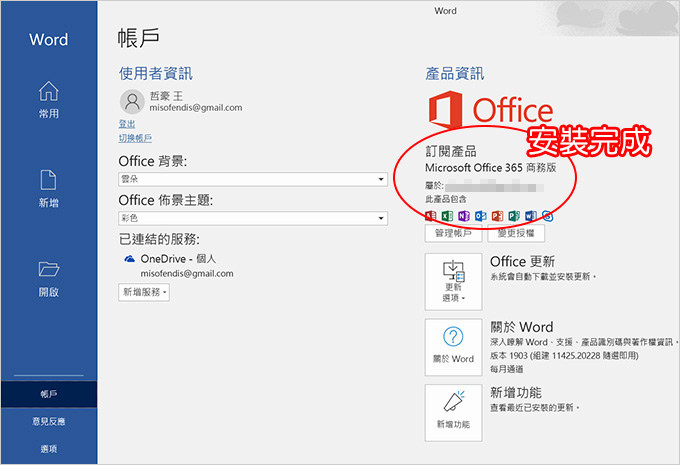
Step10:這樣就表示安裝完成了。
office 365內含七套如上。
改天如果您重灌電腦後,你一樣就是登入微軟帳戶然後直接線上安裝即可。
好,本文就到這裡。
相關文章:【教學】Office 365 家用版/個人版 安裝 (產品金鑰-PKC)
相關網頁:微軟授權三秒教:office




 留言列表
留言列表